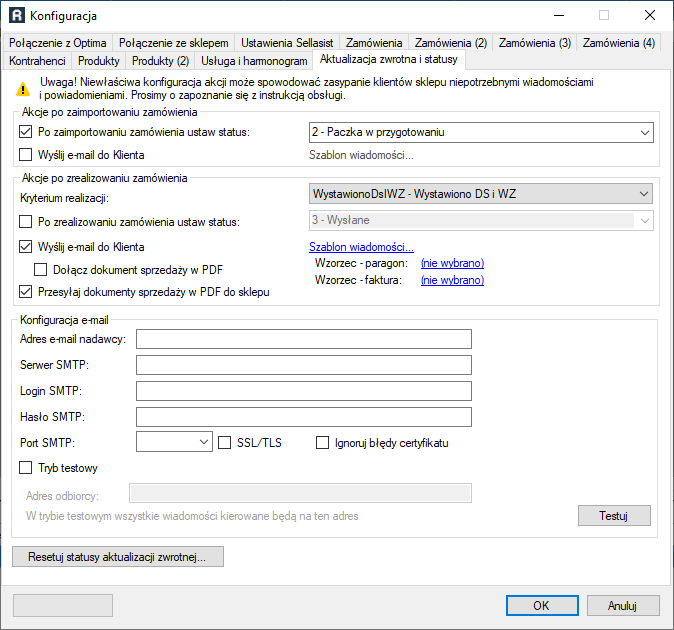Akcja po zaimportowaniu zamówienia
Określa czynności, które zostaną wykonane po zaimportowaniu zamówienia integratorem do Optimy.
Po zaimportowaniu zamówienia ustaw status - zmienia w sklepie status zamówienia na wybrany z listy.
Wyślij e-mail do klienta - wysyła wiadomość e-mail na adres powiązany z płatnikiem dokumentu. Treść wiadomości należy ustawić klikając link Szablon wiadomości... .
Akcja po zrealizowaniu zamówienia
Określa czynności, które zostaną wykonane po zrealizowaniu zamówienia w Optimie.
Akcje te wykonywane są w aktualizacji zwrotnej lub podczas importu zamówienia, jeśli w momencie importu zamówienia jest ono gotowe do realizacji
Kryterium realizacji - określa warunek na podstawie którego RO uznajemy jako zrealizowane. Dostępne opcje to:
- Wystawiono DS (dokument sprzedaży) i WZ
- Wystawiono DS
- Wystawiono WZ
Po zrealizowaniu zamówienia ustaw status - zmienia w sklepie status zamówienia na wybrany z listy.
Wyślij e-mail do klienta - wysyła wiadomość e-mail na adres powiązany z płatnikiem dokumentu. Treść wiadomości należy ustawić klikając link Szablon wiadomości... . Za pomocą opcji Dołącz dokument sprzedaży w PDF możliwe jest dołączenie do wiadomości załącznika z dokumentem sprzedaży.
Przesyłaj dokumenty sprzedaży w PDF do sklepu - pozwala przesłać obraz dokumentu sprzedaży w formacie PDF do sklepu. Funkcja dostępna jest dla sklepów, które obsługują taką funkcjonalność (np. PrestaShop, WooCommerce, BaseLinker, Apilo, SellAsist itd.).
Konfiguracja e-mail
Adres e-mail nadawcy - wskazuje nawę skrzynki z której wysyłane są wiadomości (odpowiednik nagłówka FROM).
Serwer SMTP - nazwa serwera SMTP (sprawdź w konfiguracji Twojego klienta poczty).
Login SMTP - login do serwera poczty wychodzącej, zwykle taki sam jak adres e-mail nadawcy.
Hasło SMTP - hasło do serwera poczty wychodzącej.
Port SMTP - port TCP serwera poczty (sprawdź w konfiguracji Twojego klienta poczty). Najczęściej używane numery portów są dostępne na liście.
SSL/TLS - włącza szyfrowanie komunikacji z serwerem SMTP.
Ignoruj błędy certyfikatu - pozwala na połączenie z serwerem, którego certyfikat SSL jest nieprawidłowy (np. z powodu używania innej nazwy domeny).
Tryb testowy - w trybie testowym wszystkie wiadomości e-mail kierowane są do odbiorcy wskazanego w polu Adres odbiorcy. Zalecamy użycie trybu testowego przez pierwszych kilka dni, aby mieć pewność co do prawidłowej konfiguracji powiadomień.
Temat wiadomości - wskazuje temat wiadomości z powiadomieniem (odpowiednik nagłówka SUBJECT).
Treść wiadomości - pozwala na wprowadzenie tekstu wiadomości.
Dołącz dokument sprzedaży w PDF - włącza funkcję która dodaje załącznik z dokumentem sprzedaży (FS/PA) do odpowiednich wiadomości.
Testuj - pozwala na wysłanie na wskazany adres testowej wiadomości.
Pozostałe ustawienia
Resetuj statusy aktualizacji zwrotnej
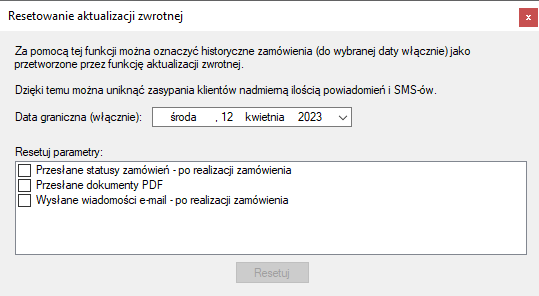
Resetowanie statusu aktualizacji zwrotnej polega na oznaczeniu wybranych z listy parametrów (przechowywanych wewnętrznie w bazie danych) dla wszystkich zamówień pobranych do określonej daty (włącznie). Dzięki temu można uniknąć wysłania setek powiadomień/statusów/wiadomości dla zamówień zaimportowanych przed wskazaną datą.
Zaznacz na liście Resetuj parametry parametry do zresetowania i kliknij Resetuj.